Пример использования закладки «Документы» окна свойств позиции будет рассмотрен на примере классификатора «Документы» в п. «Выявление и описание потоков»
![]()
§ История - возможность сохранения истории изменения наименования позиции:
![]()
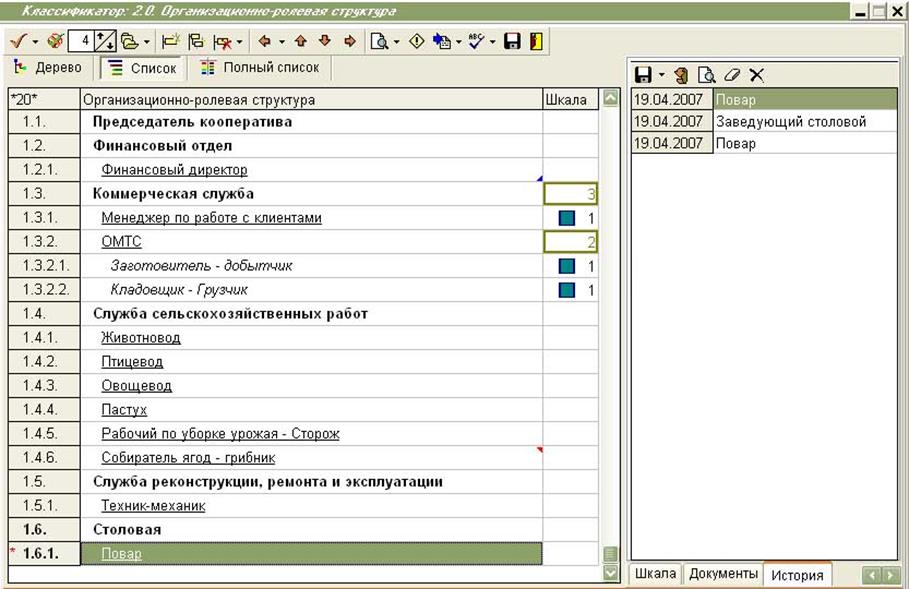
![]() при помощи опции
«Сохранить наименование» (
при помощи опции
«Сохранить наименование» (![]() ) текущее наименование позиции заносится в
историю позиции, при помощи опции «Восстановить наименование» (
) текущее наименование позиции заносится в
историю позиции, при помощи опции «Восстановить наименование» (![]() ) – восстановить наименование
текущей позиции из числа занесенных ранее в историю;
) – восстановить наименование
текущей позиции из числа занесенных ранее в историю;
![]() наименования
расположены снизу вверх в том порядке, в котором они были сохранены;
наименования
расположены снизу вверх в том порядке, в котором они были сохранены;
![]() историю
изменения наименования позиции классификатора можно вывести в отчете (п.
«Разработка и утверждение организационных регламентов компании»).
историю
изменения наименования позиции классификатора можно вывести в отчете (п.
«Разработка и утверждение организационных регламентов компании»).
Цель этапа: согласование и утверждение распределения сотрудников по должностям.
Источники информации:
§ анализ содержания (с учетом актуализации) следующих организационно-распорядительных документов компании: структурно-организационная схема-орграф компании, штатное расписание;
§ анкетирование руководителей компании и/или функциональной службы, занимающейся организационным проектированием (отдел кадров, ОТиЗ и т.п.);
§ экспресс-анкетирование персонала (по отсутствующим сведениям);
Элементы модели: проекция «Организационно-ролевая структура_Сотрудники».
Действия по распределению сотрудников по должностям:
![]() создать новую
проекцию «Организационно-ролевая структура_Сотрудники»:
создать новую
проекцию «Организационно-ролевая структура_Сотрудники»:
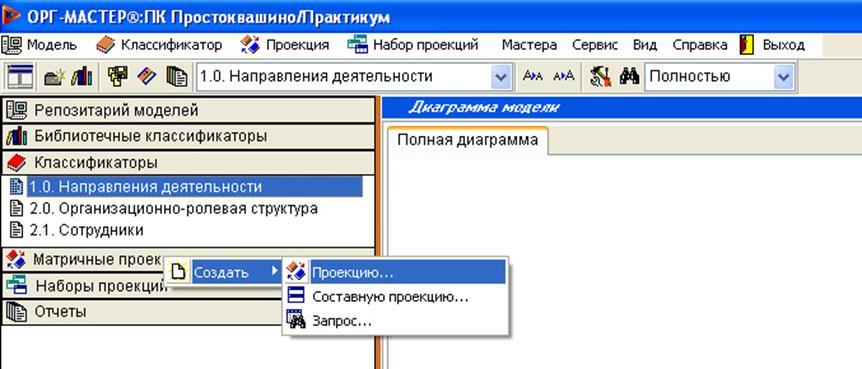
![]() открыть проекцию
открыть проекцию
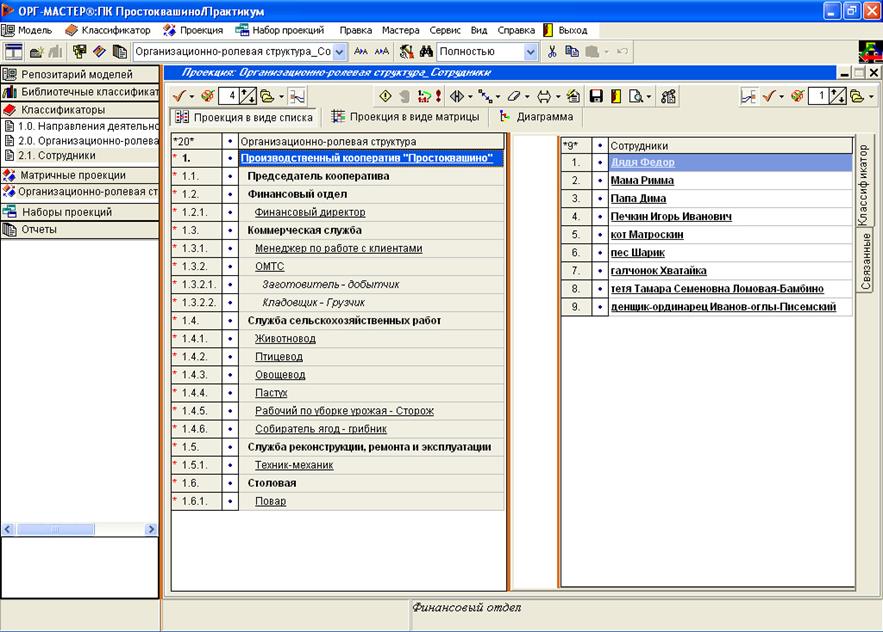
![]() для
классификаторов в верхнем меню проекции размещены опции пометки и управления
уровнем раскрытия;
для
классификаторов в верхнем меню проекции размещены опции пометки и управления
уровнем раскрытия;
![]() центральная
часть меню содержит опции, относящиеся к установке связей между позициями
классификаторов проекции:
центральная
часть меню содержит опции, относящиеся к установке связей между позициями
классификаторов проекции:
|
|
Переместить с удаленных |
Перемещает связи с удаленных подуровней на текущий уровень |
|
|
Обновить удаленные |
Окончательно удаляет элементы после их предварительного удаления в случае, если элементы больше не связаны ни с одним другим |
|
|
Тип связи |
Устанавливает тип связи (без типа/ вход/ выход/ управление/ исполнение/ чтение / запись) |
|
|
Назначить связь |
Назначает связь между выбранными элементами. Дополнительный вариант «Связать с помеченными» позволяет назначить связи с группой помеченных элементов. |
|
|
Удалить связь |
Удаляет связь между выбранными элементами. Дополнительные варианты – «Удалить все» и «Удалить помеченные». |
|
|
Обратить проекцию |
Поменять местами левый и правый классификаторы в проекции (отображать проекцию зеркально). |
|
|
Перейти в режим редактирования классификатора |
Скрывает часть опций, относящихся к проекции и отображает опции редактирования классификатора прямо из проекции. |
|
|
Сохранить |
Сохраняет внесенные изменения. |
|
|
Закрыть проекцию |
Закрывает проекцию с предварительным предложением сохранить. |
|
|
Просмотр печати |
Вывод содержимого проекции. Может учитывать помеченные элементы, а так же наличие или отсутствие связей между элементами. |
|
|
Показать/Скрыть окно свойств наименований связей |
Открывает или скрывает окно, содержащее перечень связей (с номерами, наименованиями, характеристиками) |
![]() установить
связи между сотрудниками и занимаемыми ими должностями:
установить
связи между сотрудниками и занимаемыми ими должностями:
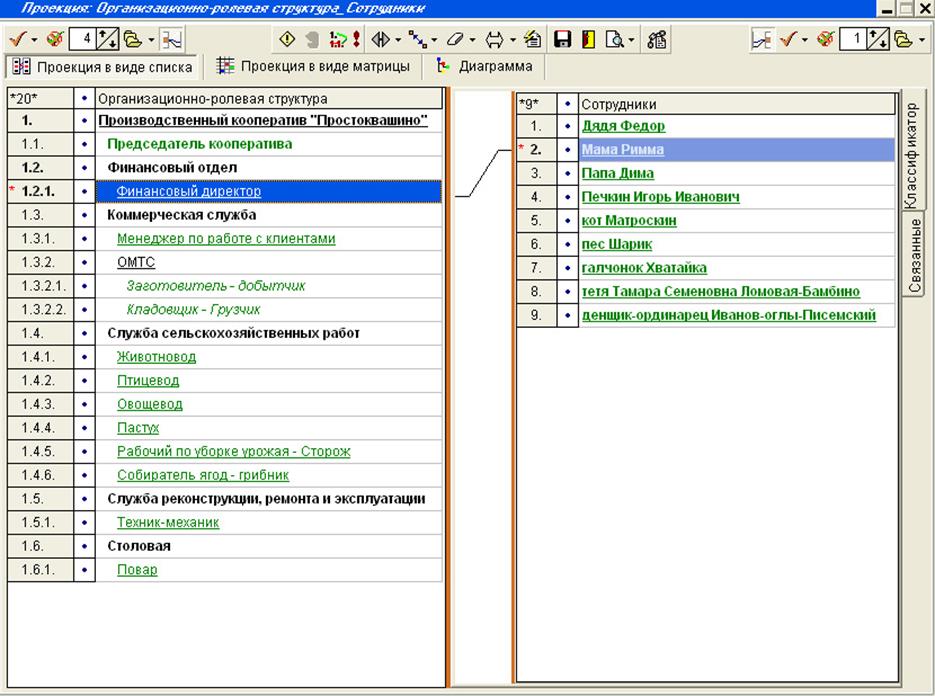
![]() проекция
может быть отображена в виде списка (обычный вид) и в виде матрицы:
проекция
может быть отображена в виде списка (обычный вид) и в виде матрицы:

![]() здесь
строки – позиции левого классификатора («Организационно-ролевая структура»), а
столбцы – номера позиций правого классификатора («Сотрудники»);
здесь
строки – позиции левого классификатора («Организационно-ролевая структура»), а
столбцы – номера позиций правого классификатора («Сотрудники»);
![]() в
пересечении строки и столбца стоит «+», если в проекции установлена связь между
позициями;
в
пересечении строки и столбца стоит «+», если в проекции установлена связь между
позициями;
![]() в
первом столбце после наименований позиций (классификатора
«Организационно-ролевая структура») указано общее число связей позиции с
позициями в столбцах (число «+» в строке). Так, например, при свертке классификатора
«Организационно-ролевая структура» до уровня подразделений, проекция в виде
матрицы будет выглядеть следующим образом:
в
первом столбце после наименований позиций (классификатора
«Организационно-ролевая структура») указано общее число связей позиции с
позициями в столбцах (число «+» в строке). Так, например, при свертке классификатора
«Организационно-ролевая структура» до уровня подразделений, проекция в виде
матрицы будет выглядеть следующим образом:
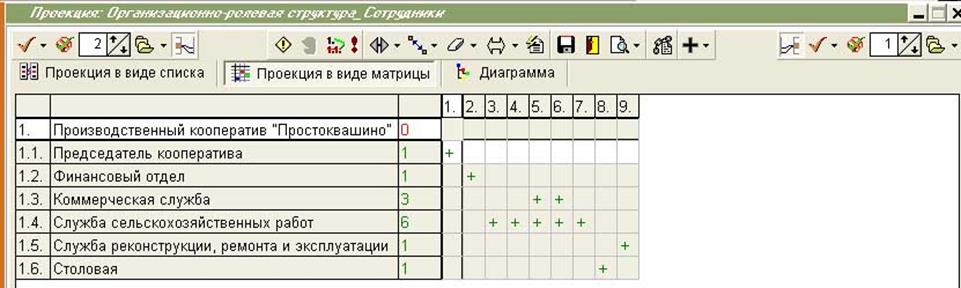
![]() здесь
строки – позиции левого классификатора («Организационно-ролевая структура»), а
столбцы – номера позиций правого классификатора («Сотрудники»);
здесь
строки – позиции левого классификатора («Организационно-ролевая структура»), а
столбцы – номера позиций правого классификатора («Сотрудники»);
![]() в
пересечении строки и столбца находится «+», если в проекции установлена связь
между позициями;
в
пересечении строки и столбца находится «+», если в проекции установлена связь
между позициями;
![]() внесенную
информацию об организационных звеньях и сотрудниках компании можно вывести в
виде организационно диаграммы:
внесенную
информацию об организационных звеньях и сотрудниках компании можно вывести в
виде организационно диаграммы:
§
выбрать
опцию «Просмотр печати» (![]() )
)
§ не устанавливая дополнительных настроек, нажать «Ок»
§
в
открывшемся окне, содержащем наполнение проекции в текстовом виде, выбрать «В
мастер структурных диаграмм» (![]() )
)
§ в мастере структурных диаграмм выбрать вид отчета «Диаграмма»:
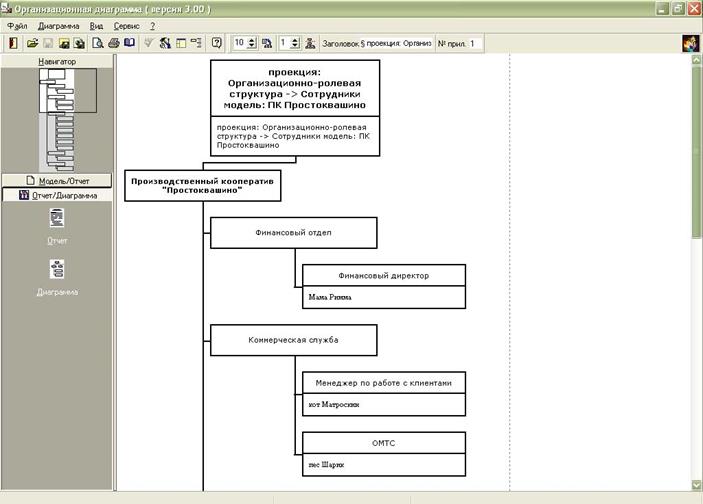
![]() Организационная
диаграмма:
Организационная
диаграмма:
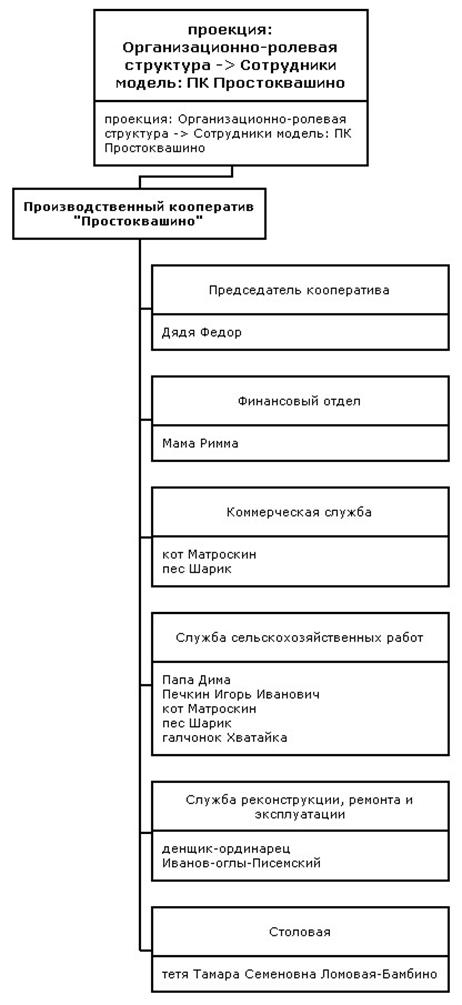
![]() диаграмма
выводится на том уровне раскрытия, который был установлен в проекции (в данном
примере – на уровне подразделений).
диаграмма
выводится на том уровне раскрытия, который был установлен в проекции (в данном
примере – на уровне подразделений).
Диаграмма модели:
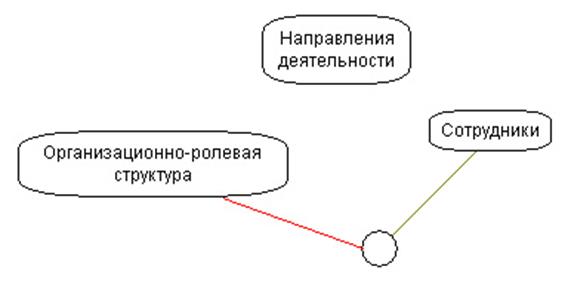
Любой классификатор
модели или проекция могут быть быстро открыты из диаграммы двойным нажатием
левой кнопки мыши; проекция отображается в виде связующего два классификатора
звена.
Формализация состава и единой
терминологии функций, поддерживаемых в компании
Цель этапа: определение и точная классификация [методика формирования классификатора «Функции» описана в руководстве ООО «КВФ «БИГ-СПб» «Разработка организационно-функциональной модели предприятия (методика проведения работ)»] состава функций компании на основе существующих организационных документов и анкетирования персонала.
Источники информации:
§ практикум: файл «Должностные инструкции.txt»;
§ организационные документы;
§ анкетирование персонала;
§ библиотечные классификаторы функций.
Элемент модели: классификатор «Функции».
Уважаемый посетитель!
Чтобы распечатать файл, скачайте его (в формате Word).
Ссылка на скачивание - внизу страницы.